Dock là một thanh công cụ đa năng trên macOS mà bạn có thể tùy chỉnh theo ý thích của mình. Nó cũng cho phép bạn truy cập nhanh vào một thư mục, tệp hoặc ứng dụng bất kỳ mà không cần phải điều hướng qua Finder như thông thường.
Nếu bạn cần sử dụng một ứng dụng cụ thể trên thường xuyên trên máy Mac của mình, bạn có thể dễ dàng thêm ứng dụng đó vào thanh Dock để có thể mở nó bất cứ lúc nào chỉ với một cú nhấp chuột. Hãy cùng tìm hiểu cách ghim một ứng dụng vào thanh Dock trên máy Mac.
Phương pháp 1: Kéo biểu tượng ứng dụng vào Dock
Cách đơn giản nhất để thêm một ứng dụng vào Dock là dùng con trỏ chuột và kéo biểu tượng của nó từ Finder (ứng dụng quản lý tệp macOS) vào một vị trí cụ thể trên Dock.
Đầu tiên, bạn nhấp chuột vào biểu tượng Finder trên thanh Dock để đưa Finder lên nền trước.
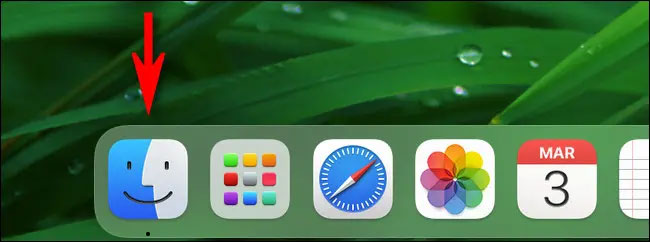
Khi Finder đã hoạt động, hãy điều hướng đến thanh menu ở cạnh trên cùng của màn hình. Tại đây, bạn nhấp vào “Go”, sau đó chọn “Applications” từ danh sách hiện ra.
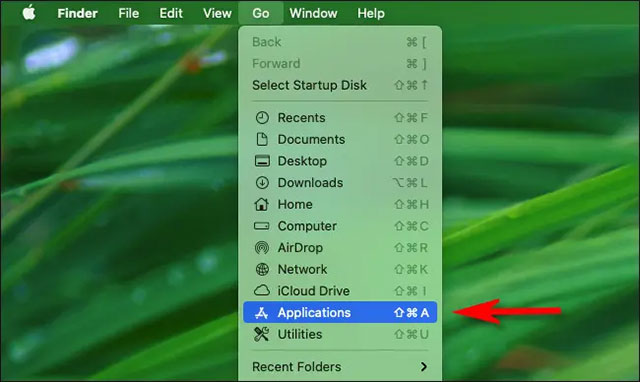
Thư mục Applications của bạn sẽ lập tức được mở trong cửa sổ Finder. Bây giờ, hãy điều hướng đến vị trí cụ thể của ứng dụng bạn muốn đưa vào Dock, sau đó dùng chuột để nhấp và kéo biểu tượng của ứng dụng này vào thanh Dock, như hình hinh họa dưới đây.
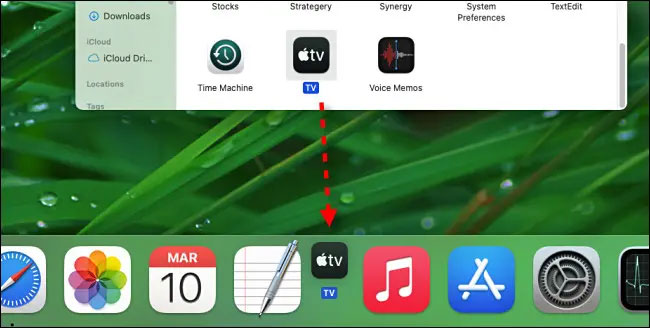
Khi kéo biểu tượng ứng dụng vào Dock, bạn sẽ nhận thấy rằng các biểu tượng ứng dụng khác sẽ di chuyển dạt sang một bên và tạo ra khoảng trống để bạn đặt biểu tượng ứng dụng mới vào. Khi đã đặt được biểu tượng ứng dụng ở vị trí mà mình muốn, bạn chỉ cần thả phím chuột phải và ứng dụng sẽ xuất hiện tại đúng vị trí đó, ở dạng kích thước đầy đủ.
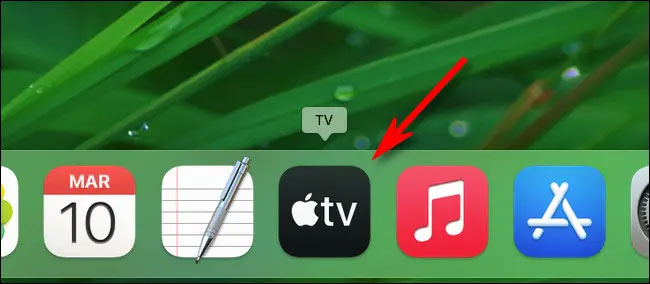
Bất kỳ lúc nào bạn muốn khởi chạy ứng dụng, chỉ cần nhấp chuột một lần vào biểu tượng của nó trên Dock - rất đơn giản!
Phương pháp 2: Dùng tùy chọn “Keep in Dock”
Còn có một cách dễ dàng khác để bạn ghim biểu tượng ứng dụng vào Dock. Giả sử bạn đã khởi chạy ứng dụng qua Launchpad hoặc Finder và biểu tượng của ứng dụng hiện đang xuất hiện ở trên thanh Dock.
Để giữ biểu tượng của ứng dụng luôn cố định trên Dock ngay cả khi nó đang không hoạt động, bạn chỉ cần nhấp chuột phải vào biểu tượng ứng dụng và chọn “Options” > “Keep in Dock” từ menu bật lên.
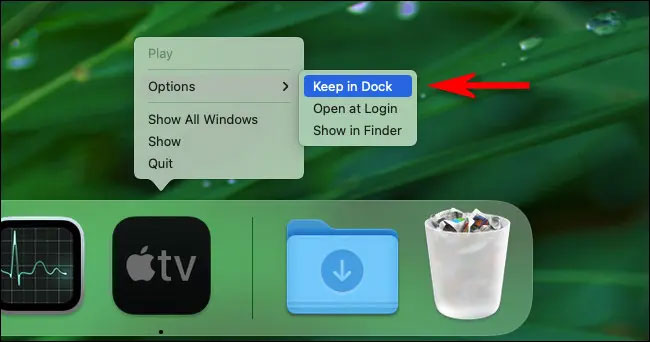
Sau đó, ngay cả khi bạn “thoát” ứng dụng, biểu tượng của nó sẽ vẫn ở trong Dock để bạn có thể truy cập nhanh lại khi cần.
Xóa ứng dụng khỏi thanh Dock
Để xóa một ứng dụng khỏi thanh Dock, hãy nhấp chuột vào biểu tượng của ứng dụng đó và kéo nó ra khỏi thanh dock cho đến khi biểu tượng trở nên trong suốt và bạn thấy nhãn “Remove” trên đó. Thả chuột ra và biểu tượng ứng dụng sẽ biến mất.
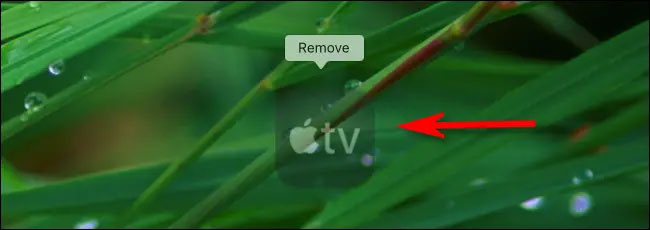
Ngoài ra, bạn cũng có thể nhấp chuột phải vào biểu tượng ứng dụng trong Dock, chọn “Options” từ menu hiện ra và nhấp vào “Remove from Dock”.
 Công nghệ
Công nghệ  Windows
Windows  iPhone
iPhone  Android
Android  Làng CN
Làng CN  Khoa học
Khoa học  Ứng dụng
Ứng dụng  Học CNTT
Học CNTT  Game
Game  Download
Download  Tiện ích
Tiện ích 

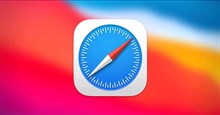









 macOS
macOS  Linux
Linux  Đồng hồ thông minh
Đồng hồ thông minh  Chụp ảnh - Quay phim
Chụp ảnh - Quay phim  Phần cứng
Phần cứng  Thủ thuật SEO
Thủ thuật SEO  Kiến thức cơ bản
Kiến thức cơ bản  Dịch vụ ngân hàng
Dịch vụ ngân hàng  Lập trình
Lập trình  Dịch vụ công trực tuyến
Dịch vụ công trực tuyến  Dịch vụ nhà mạng
Dịch vụ nhà mạng  Nhà thông minh
Nhà thông minh  Ứng dụng văn phòng
Ứng dụng văn phòng  Tải game
Tải game  Tiện ích hệ thống
Tiện ích hệ thống  Ảnh, đồ họa
Ảnh, đồ họa  Internet
Internet  Bảo mật, Antivirus
Bảo mật, Antivirus  Họp, học trực tuyến
Họp, học trực tuyến  Video, phim, nhạc
Video, phim, nhạc  Giao tiếp, liên lạc, hẹn hò
Giao tiếp, liên lạc, hẹn hò  Hỗ trợ học tập
Hỗ trợ học tập  Máy ảo
Máy ảo  Điện máy
Điện máy  Tivi
Tivi  Tủ lạnh
Tủ lạnh  Điều hòa
Điều hòa  Máy giặt
Máy giặt  Quạt các loại
Quạt các loại  Cuộc sống
Cuộc sống  Kỹ năng
Kỹ năng  Món ngon mỗi ngày
Món ngon mỗi ngày  Làm đẹp
Làm đẹp  Nuôi dạy con
Nuôi dạy con  Chăm sóc Nhà cửa
Chăm sóc Nhà cửa  Du lịch
Du lịch  Halloween
Halloween  Mẹo vặt
Mẹo vặt  Giáng sinh - Noel
Giáng sinh - Noel  Quà tặng
Quà tặng  Giải trí
Giải trí  Là gì?
Là gì?  Nhà đẹp
Nhà đẹp  TOP
TOP  Ô tô, Xe máy
Ô tô, Xe máy  Giấy phép lái xe
Giấy phép lái xe  Tấn công mạng
Tấn công mạng  Chuyện công nghệ
Chuyện công nghệ  Công nghệ mới
Công nghệ mới  Trí tuệ nhân tạo (AI)
Trí tuệ nhân tạo (AI)  Anh tài công nghệ
Anh tài công nghệ  Bình luận công nghệ
Bình luận công nghệ  Quiz công nghệ
Quiz công nghệ  Microsoft Word 2016
Microsoft Word 2016  Microsoft Word 2013
Microsoft Word 2013  Microsoft Word 2007
Microsoft Word 2007  Microsoft Excel 2019
Microsoft Excel 2019  Microsoft Excel 2016
Microsoft Excel 2016  Microsoft PowerPoint 2019
Microsoft PowerPoint 2019  Google Sheets - Trang tính
Google Sheets - Trang tính  Code mẫu
Code mẫu  Photoshop CS6
Photoshop CS6  Photoshop CS5
Photoshop CS5  Lập trình Scratch
Lập trình Scratch  Bootstrap
Bootstrap